Wix Bookings: gerenciar serviços e categorias
6分
A aba Serviços no painel de controle do seu site de agendamento online exibe tudo o que você oferece em um só local. Pesquise a lista por serviço, filtre por categoria e reordene seus serviços para que funcione melhor para você. Você também pode personalizar essa tabela para mostrar quantos detalhes desejar.
Agrupe serviços semelhantes em categorias para tornar mais fácil para os clientes encontrá-los e agendá-los no seu site. Você pode adicionar até 38 serviços a uma única categoria.
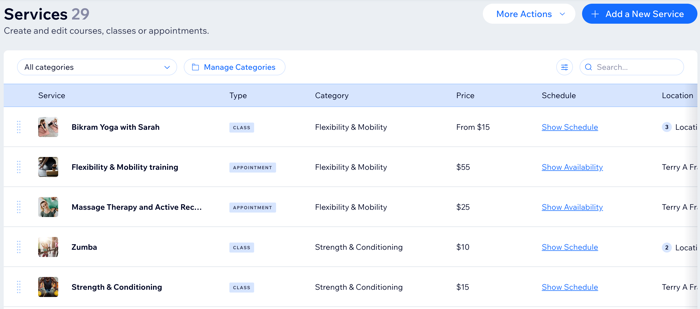
Neste artigo, confira:
Criar categorias
Adicionar categorias é uma ótima maneira de manter seu site organizado e ajudar seus clientes a encontrar os serviços de que precisam.
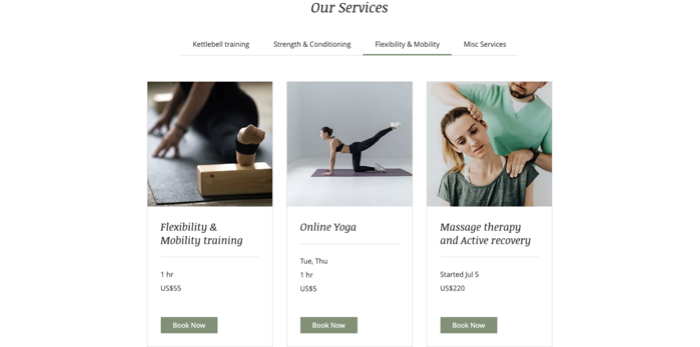
Para criar uma categoria:
- Vá para Serviços de agendamento no painel de controle do seu site.
- Clique em Gerenciar categorias.
- Clique em + Adicionar nova categoria.
- Insira o Nome da categoria.
- Clique em Adicionar para salvar.
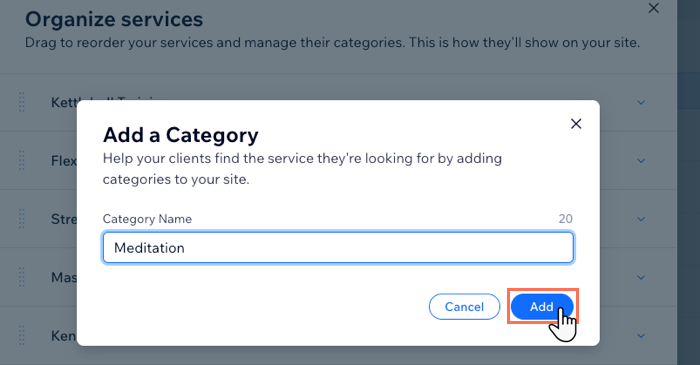
Atribuir um serviço a uma nova categoria
Quando você criar um novo serviço ou editar um existente, certifique-se de adicioná-lo à categoria correta. Isso ajuda seus clientes a encontrar o serviço que estão procurando.
観察:
Você pode atribuir um serviço a apenas uma categoria de cada vez.
Para atribuir um serviço a uma categoria:
- Vá para Serviços de agendamento no painel de controle do seu site.
- Selecione o serviço que você deseja atribuir a uma categoria.
- Clique no dropdown Categoria do serviço e escolha a categoria relevante.
- Salvarをクリック。

Reordenar seus serviços e categorias
Você pode reorganizar a ordem em que suas categorias aparecem no site online. É uma ótima maneira de promover novos tipos de serviços. Você também pode fazer com que fique mais fácil para os clientes encontrarem seus serviços mais populares.
Para reordenar seus serviços e categorias:
- Vá para Serviços de agendamento no painel de controle do seu site.
- Escolha o que você quer fazer:
- Reordenar serviços:
- Selecione uma categoria no dropdown na parte superior.
- Clique e segure a alça de arrastar ao lado dos seus serviços para arrastá-los e soltá-los na ordem que preferir.
観察: você só pode reordenar serviços dentro de suas categorias, não ao visualizar a lista "Todas as categorias".
- Reordenar categorias:
- Clique em Gerenciar categorias na parte superior da lista.
- Clique e segure a alça de arrastar ao lado de suas categorias para arrastá-las e soltá-las na ordem que preferir.
- (Opcional) Passe o mouse sobre qualquer categoria para renomeá-la ou excluí-la usando os botões fornecidos. Você também pode clicar em + Adicionar nova categoria na parte inferior para criar novas categorias.

- Reordenar serviços:
ディカ
Você também pode reorganizar suas categorias clicando em Gerenciar categorias no dropdown Mais ações na parte superior da página.
Renomear categorias
Você pode alterar o nome de uma categoria a qualquer momento. Certifique-se de dar às suas categorias títulos que melhor descrevem o grupo de serviços.
Para renomear uma categoria:
- Vá para Serviços de agendamento no painel de controle do seu site.
- Clique em Gerenciar categorias.
- Passe o mouse sobre a categoria que você deseja renomear.
- クリック
 Editar nome.
Editar nome. - Insira o novo nome da categoria.
- Salvarをクリック。
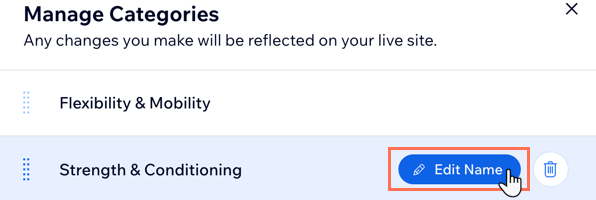
Excluir uma categoria
Ao excluir uma categoria, você pode optar por mover os serviços que ela contém para outra categoria no seu site. Você também pode excluir permanentemente uma categoria e seus serviços se não os oferecer mais.
重要だ:
Se você optar por excluir uma categoria e os serviços que ela contém, você não poderá recuperar os serviços e terá que recriá-los manualmente.
Para excluir uma categoria:
- Vá para Serviços de agendamento no painel de controle do seu site.
- Clique em Gerenciar categorias.
- Passe o mouse sobre a categoria relevante.
- クリック Excluir
 .
. - Escolha o que você quer fazer:
- Mover serviços para:
- Clique para selecionar a nova categoria relevante no dropdown.
- Clique em Mover e excluir.
- Excluir categoria e [x] serviços:
- Clique em Excluir para confirmar.
Observação: você não pode desfazer essa ação e terá que recriar os serviços excluídos.
- Clique em Excluir para confirmar.
- Mover serviços para:
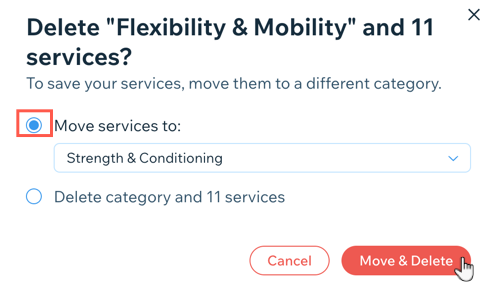
Alterar a visualização e os filtros da sua lista de serviços
Você personaliza a forma como visualiza seus serviços na Lista de serviços para ver quantos detalhes precisar. Escolha exibir o tipo de serviço, preço, localização, membro da equipe e mais.
Para alterar a visualização e os filtros na sua Lista de serviços:
- Vá para Serviços de agendamento no painel de controle do seu site.
- Clique no dropdown Categorias.
- Selecione a categoria de serviço relevante que você deseja ver.
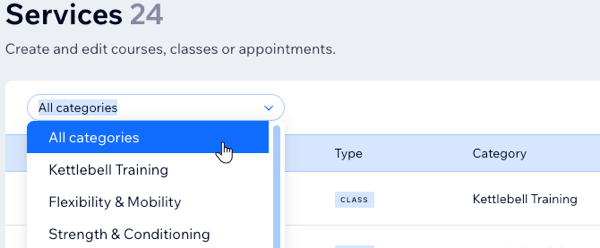
- Escolha as informações que você deseja ver sobre os serviços nessa categoria:
- Clique no ícone Personalizar colunas
 ao lado da barra de busca.
ao lado da barra de busca. - Marque a caixa de seleção ao lado de cada detalhe que você deseja ver (por exemplo: Tipo, Preço etc.)
- Clique no ícone Personalizar colunas
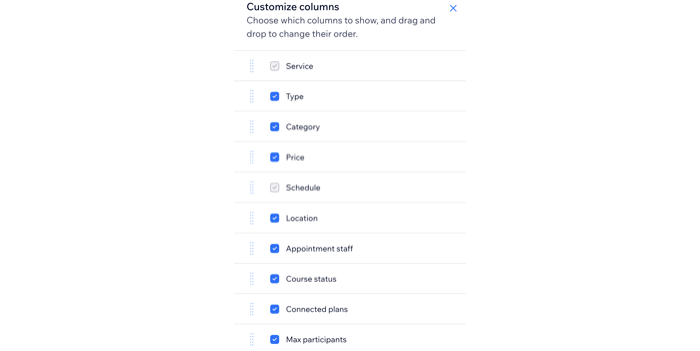
ディカ
Role para a direita para ver as colunas adicionais que você adiciona na lista de serviços.
この記事は役に立ちましたか?
|